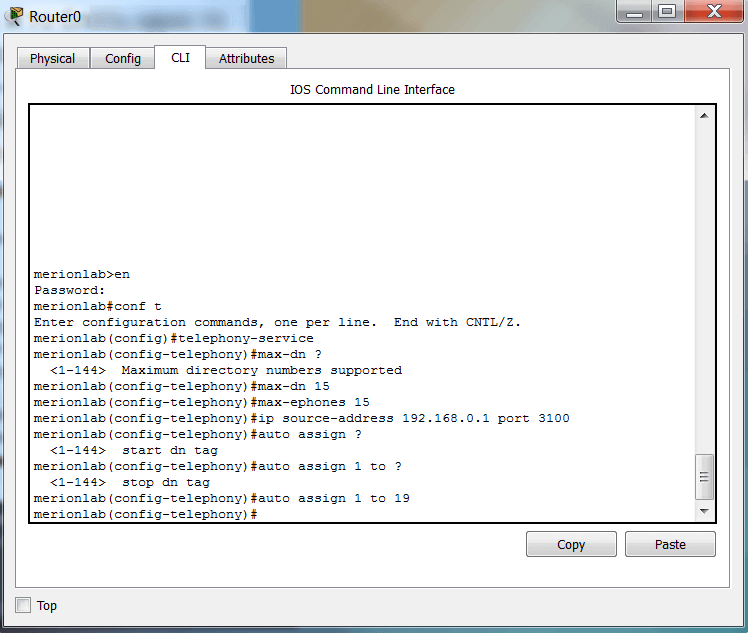ИТ База знаний
Курс по Asterisk
Полезно
— Узнать IP — адрес компьютера в интернете
— Онлайн генератор устойчивых паролей
— Онлайн калькулятор подсетей
— Калькулятор инсталляции IP — АТС Asterisk
— Руководство администратора FreePBX на русском языке
— Руководство администратора Cisco UCM/CME на русском языке
— Руководство администратора по Linux/Unix
Навигация
Серверные решения
Телефония
FreePBX и Asterisk
Настройка программных телефонов
Корпоративные сети
Протоколы и стандарты
Настройка Cisco Packet Tracer для VoIP
Эмуляция на грани реальности
3 минуты чтения
Учишься азам VoIP? Cisco Packet Tracer это отличное решение, в рамках которого ты сможешь попрактиковать свои навыки перед продакшном, подготовиться к экзаменам или просто поймать фан, делая то, чего не можешь сделать на работе (STP петли, широковещательные штормы и прочие радости).
Базовый курс по Asterisk
Мы собрали концентрат всех must have знаний в одном месте, которые позволят тебе сделать шаг вперед на пути к экспертному владению Asterisk
Итак, спешим показать способ, как собрать базовую лабу для тренировки своих VoIP (Voice over IP) навыков. Погнали.
Наполняем лабу железом
В явном виде тебе понадобится L3 девайс (у нас будет маршрутизатор 2811), L2 (коммутатор 2950) и телефончики, которых мы добавим 3 штуки (модели 7960). Перетаскивай все это дело в рабочее поле и соединяй патч – кордом, как показано на скриншоте:
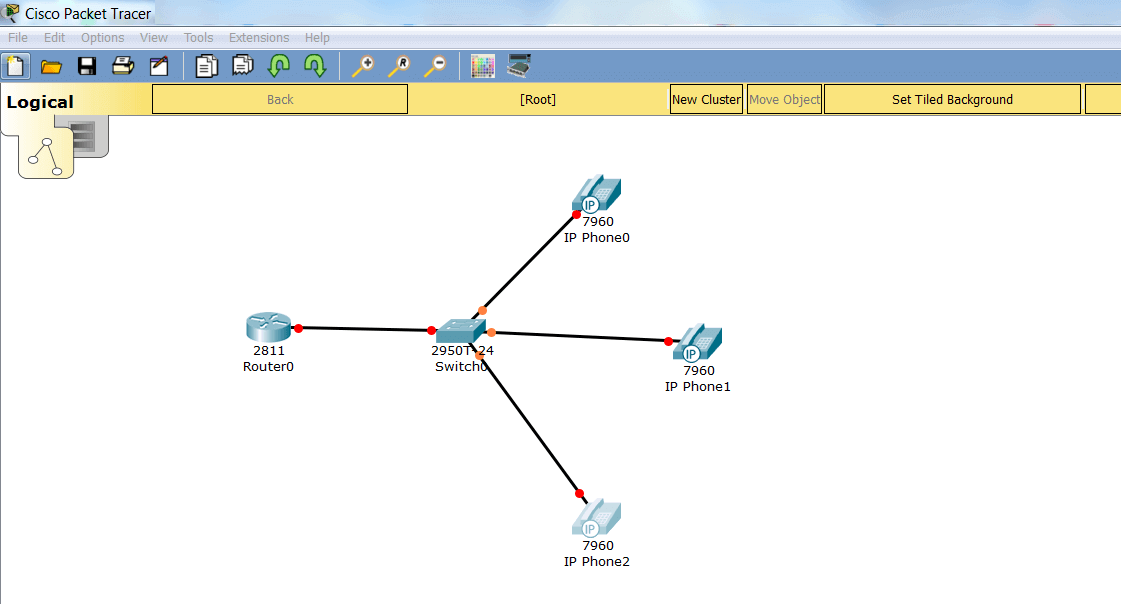
Отлично. Нажми 2 раза на IP – телефон и перейди во вкладку GUI, как показано на скриншоте ниже:
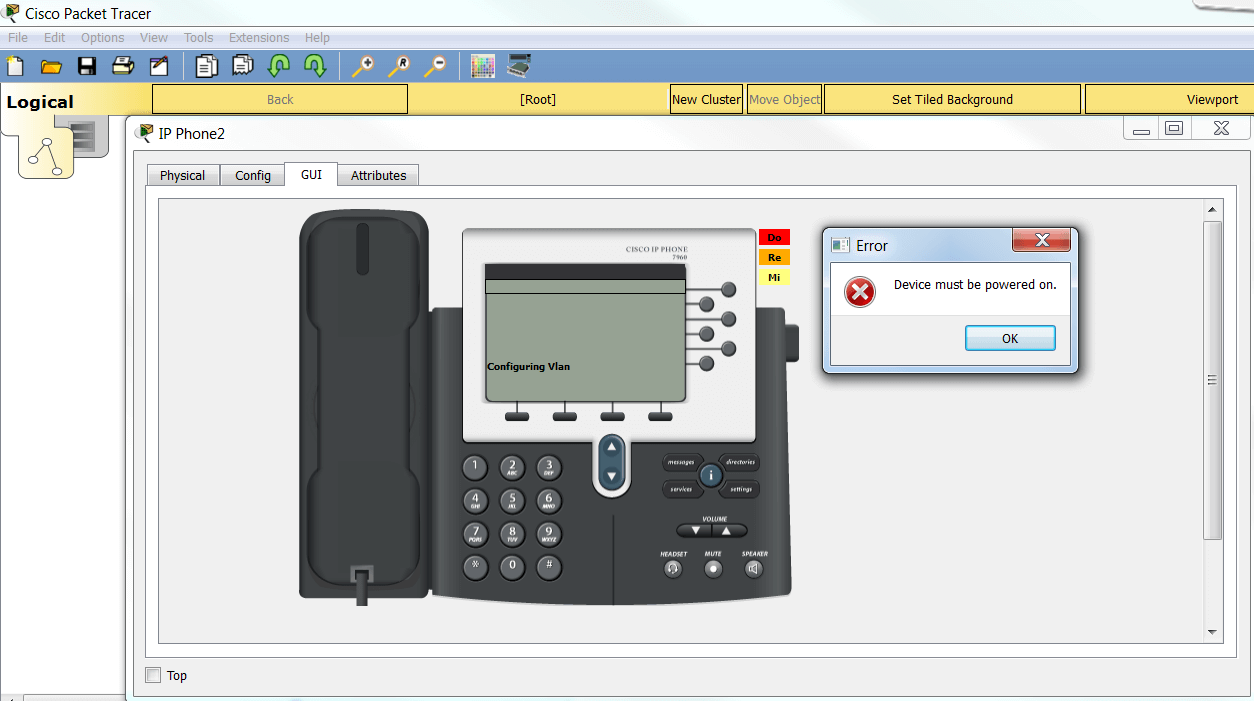
Наш телефон ругается на то, что у него нет питания. Не проблема, подключим к нему блок питания. Переходим в раздел Physical и обращаем внимание на адаптер питания, который выделен красным на скриншоте ниже:
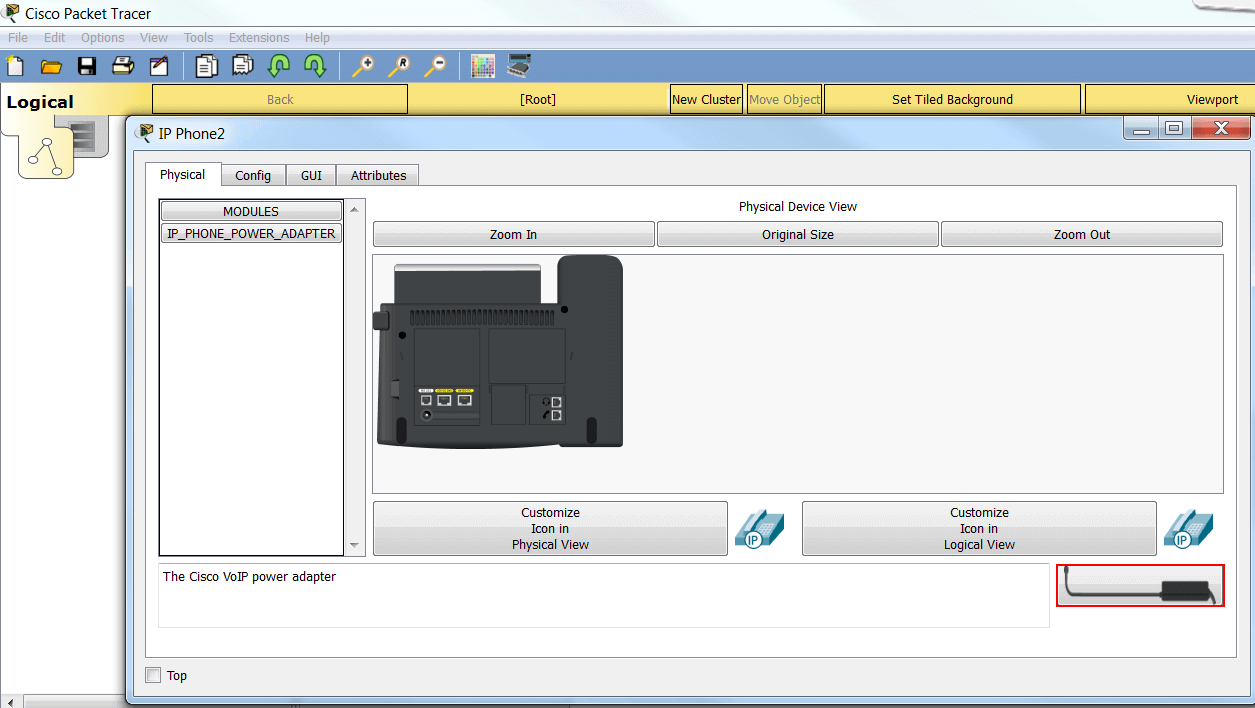
Перетаскиваем его прямо к разъему под питание. Должно получиться примерно вот так:
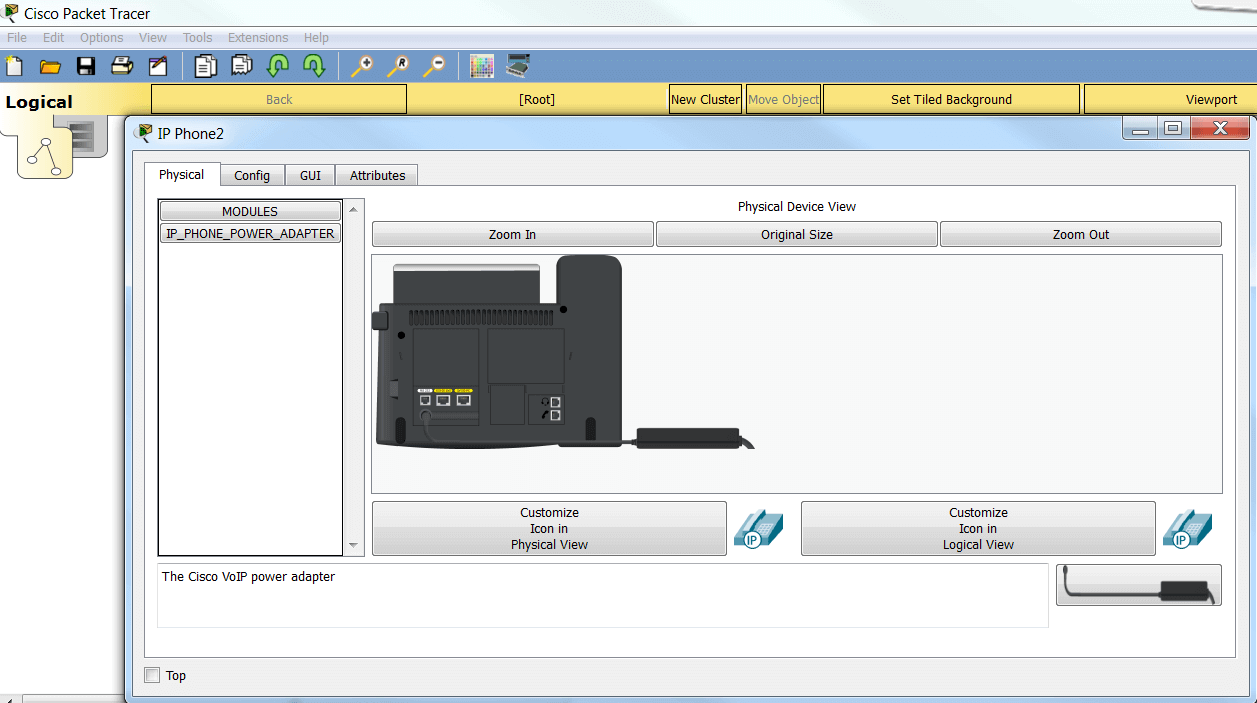
Как только мы включили питание на телефонах, у нас поднялись линки – обратите внимание на зеленые точки от телефонов до свича:
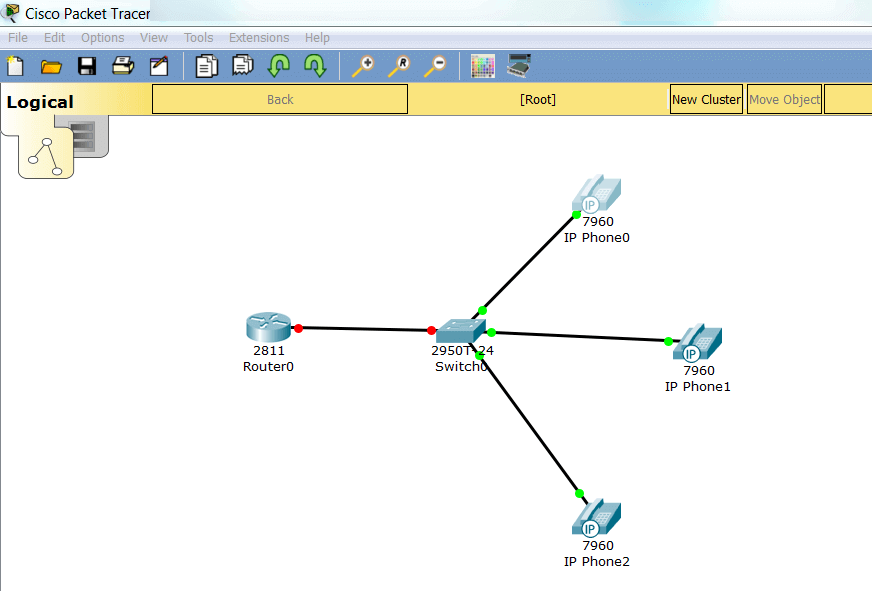
На этапе подготовки нашей среды работы все. Переходим к конфигурации.
Настройка оборудования
Начинаем с маршрутизатора. Открываем его консоль, поднимаем интерфейс и присвоим IP – адрес:
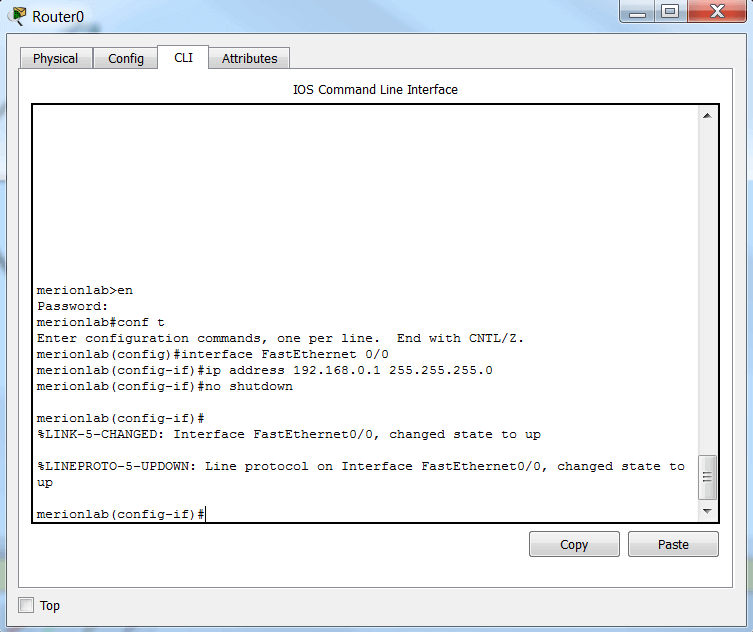
Поднимаем DHCP сервер на маршрутизаторе для IP – телефонов:
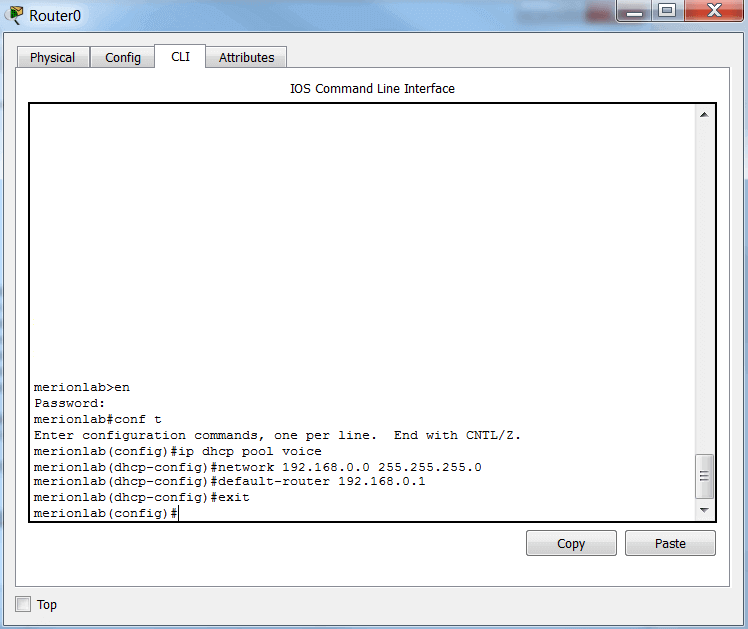
Теперь нужно дать дополнительную команду для опции 150. Она позволяет подтягивать и автоматически подтягивать прошивки для телефонов с TFTP сервера. Выполняем:
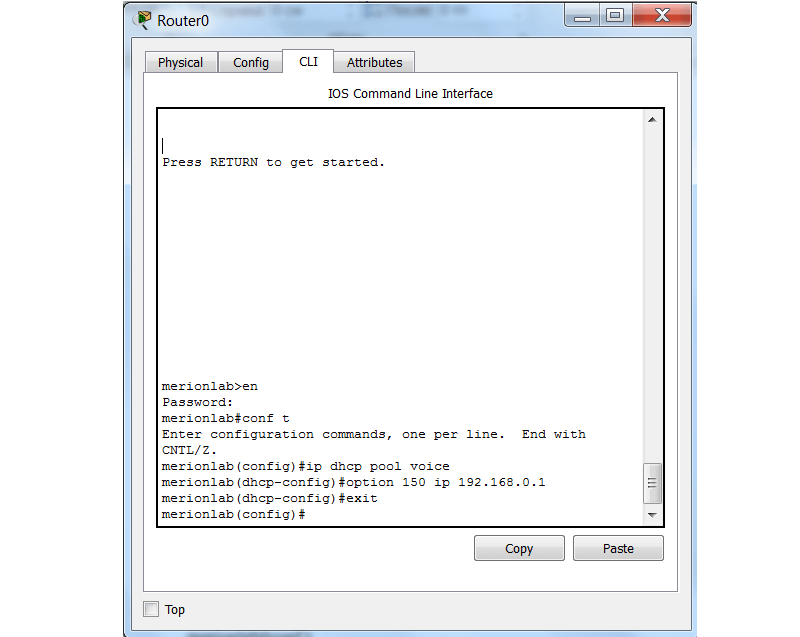
Время поднастроить классические VoIP параметры, такие как:
- max-dn — максимально – возможное количество поддерживаемых DN (Directory Numbers). Номеров, другими словами;
- max-ephones — максимальное количество телефонных аппаратов. Сделаем по количеству DN’ов;
- ip source-address — откуда наш роутер будет принимать звонки (запросы) от SCCP девайсов;
- auto assign — присвоение линий в автоматическом режиме;
Балдеж. Двигаемся к настройке свича (коммутатор). Нам нужно только включить поддержку VoIP на интерфейсах (голосовой VLAN):
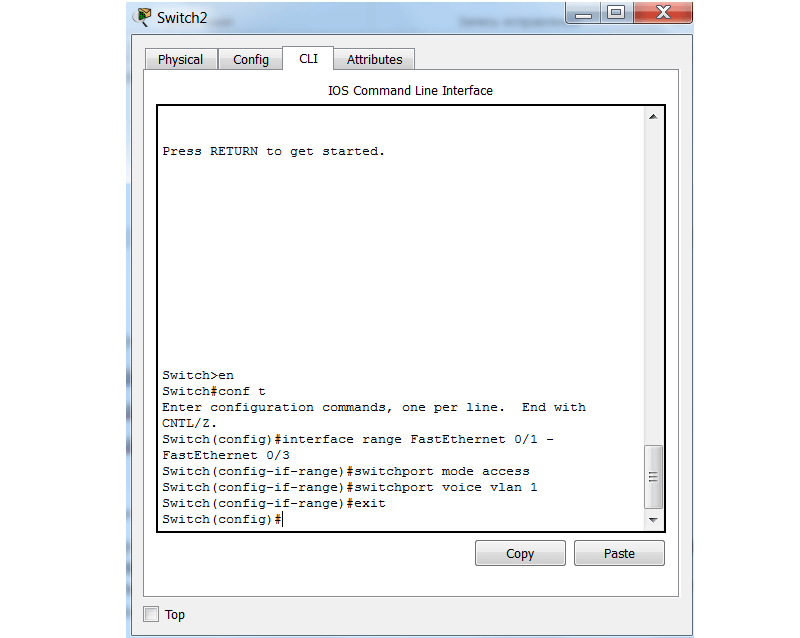
Дело за малым. Присвоим телефонные номера нашим аппаратам:
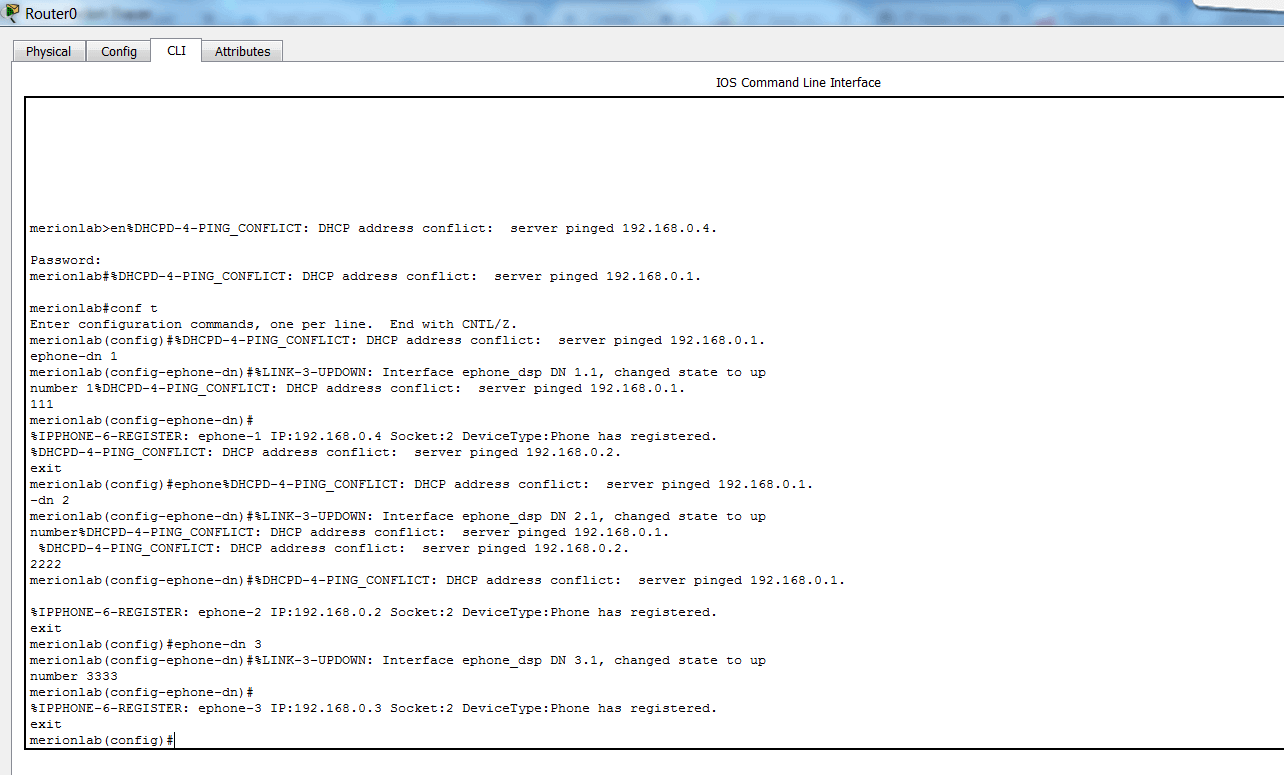
Готово. Можно звонить. Попробуем позвонить с 1111 на 2222:
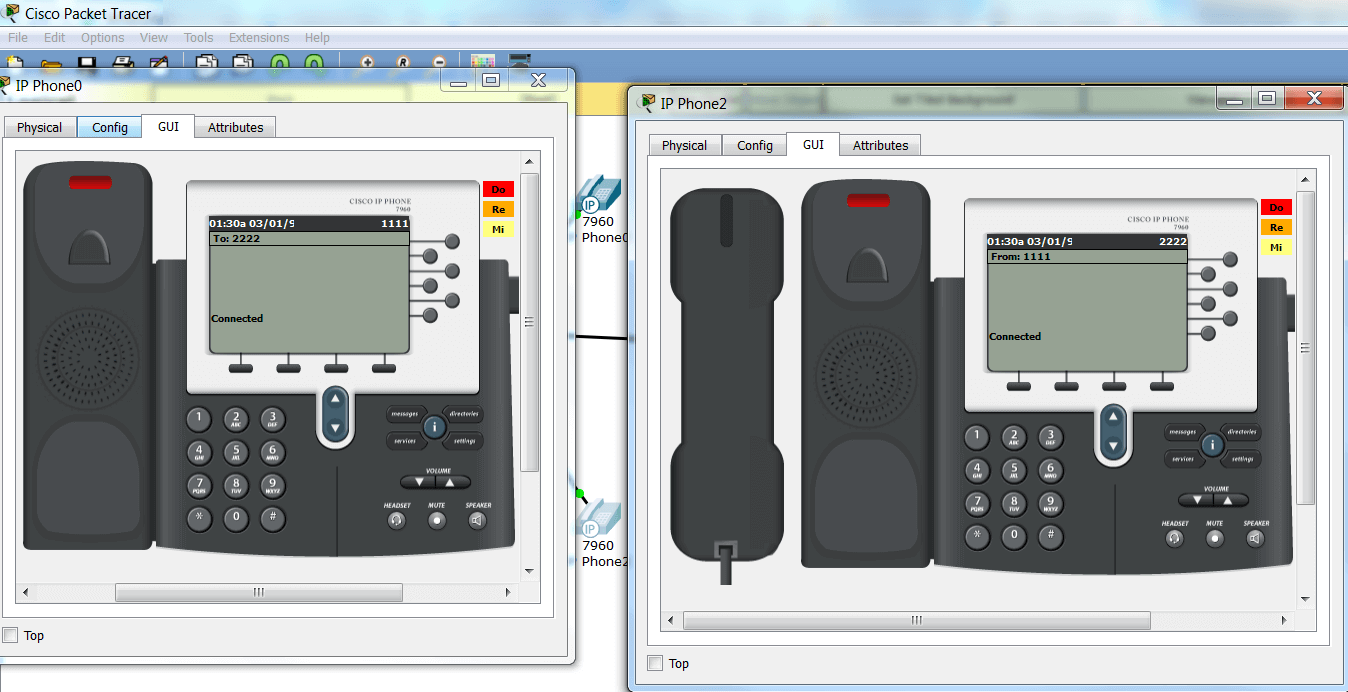
Продолжайте практиковать свои навыки в VoIP в сетях Cisco 🙂
Базовый курс по Asterisk
Мы собрали концентрат всех must have знаний в одном месте, которые позволят тебе сделать шаг вперед на пути к экспертному владению Asterisk
Источник
Как настроить ip телефонию cisco packet tracer
Приветствую, друзья. Не так давно писал статью про объединение всех устройств в симуляторе Cisco Packet Tracer. Данная статья была принята довольно тепло, что сильно обрадовало. В связи с этим, данный факт мотивировал на продолжение статей о IP телефонии. Да, на данный момент в интернете огромное количество материалов по данной тематике, будь то сайты, блоги, книги и многое другое. Однако новичку тяжело разобраться во всех терминах и еще тяжелее понять, с чего все-таки начать. Раздумывая над данной темой, родилась идея создать курс для начинающих, желающих понять основы IP телефонии.
Основы IP телефонии на Cisco Packet Tracer.
На фоне давно разгоревшихся споров о том, какая платформа для макетирования лучше, можно спорить вечно. И вероятно многие будут спрашивать, почему Cisco Packet Tracer? Поэтому отвечу сразу на данный вопрос. Как я и говорил в предыдущей статье, функциональность данного симулятора урезана и макетировать в нем более сложные схемы не предоставляется возможным. Для этих целей есть более мощные платформы и эмуляторы, но это в свою очередь требует некоторой квалификации от специалиста. Данный же курс, изначально, позиционировался для новичков и начинающих специалистов. Поэтому, мною была поставлена цель за несколько уроков показать, каким образом можно развернуть IP телефонию и сразу совершать звонки. С этими целями CPT справляется на отлично. Он уже имеет все нужные устройства, прост в освоении и не требователен в ресурсах.
В итоге рассмотрено 5 основных тем:
1) IP-телефония на примере двух IP телефонов.
2) Взаимодействие IP телефонов и аналоговых телефонов.
3) Использование отдельного сервера в роли DHCP и роутера в роли телефонного сервиса.
4) IP-телефония с использованием всех устройств симулятора Cisco Packet Tracer (компьютеры, смартфоны, планшеты, ноутбуки и т.д.) + настройка Wi-Fi точки доступа.
5) Объединение 2 сетей и настройка Dial плана.
Для данного проекта было решено создать канал на YouTube и выкладывать там уроки. Такой формат является очень удобным, так как можно в реальном времени наблюдать всю настройку и оставлять вопросы, замечания и пожелания в комментариях.
Планировалось записать весь мини-курс за неделю, но, к сожалению, затянулось на месяц из-за нехватки времени. Также хотел написать данную статью, после выхода первого видеоурока, но потом понял, что будет бессмысленно. Причина тому, что уроки выходили с интервалом. А это как правило говорит о том, что пока ждешь следующий урок, забываешь предыдущий. Поэтому статья ждала своего выхода после полного завершения всех видеоуроков.
Уроки начинаются с объяснением краткой теории (для желающих ознакомиться подробнее, даны ссылки) и заканчиваются подробным макетированием сети, а в описании к видеоуроку даны файлы готовых лабораторных работ.
Ниже приведен сам плейлист курса и один из видеоуроков.
Спасибо за внимание и приятного просмотра. Если возникнут вопросы, смело задавайте.
Источник
Курс для начинающих. Основы IP телефонии на Cisco Packet Tracer
Приветствую, друзья. Не так давно писал статью про объединение всех устройств в симуляторе Cisco Packet Tracer. Данная статья была принята довольно тепло, что сильно обрадовало.
В связи с этим, данный факт мотивировал на продолжение статей о IP телефонии. Да, на данный момент в интернете огромное количество материалов по данной тематике, будь то сайты, блоги, книги и многое другое. Однако новичку тяжело разобраться во всех терминах и еще тяжелее понять, с чего все-таки начать.
Раздумывая над данной темой, родилась идея создать курс для начинающих, желающих понять основы IP телефонии.
Основы IP телефонии на Cisco Packet Tracer.
На фоне давно разгоревшихся споров о том, какая платформа для макетирования лучше, можно спорить вечно. И вероятно многие будут спрашивать, почему Cisco Packet Tracer? Поэтому отвечу сразу на данный вопрос. Как я и говорил в предыдущей статье, функциональность данного симулятора урезана и макетировать в нем более сложные схемы не предоставляется возможным. Для этих целей есть более мощные платформы и эмуляторы, но это в свою очередь требует некоторой квалификации от специалиста. Данный же курс, изначально, позиционировался для новичков и начинающих специалистов. Поэтому, мною была поставлена цель за несколько уроков показать, каким образом можно развернуть IP телефонию и сразу совершать звонки. С этими целями CPT справляется на отлично. Он уже имеет все нужные устройства, прост в освоении и не требователен в ресурсах.
В итоге рассмотрено 5 основных тем:
1) IP-телефония на примере двух IP телефонов.
2) Взаимодействие IP телефонов и аналоговых телефонов.
3) Использование отдельного сервера в роли DHCP и роутера в роли телефонного сервиса.
4) IP-телефония с использованием всех устройств симулятора Cisco Packet Tracer (компьютеры, смартфоны, планшеты, ноутбуки и т.д.) + настройка Wi-Fi точки доступа.
5) Объединение 2 сетей и настройка Dial плана.
Для данного проекта было решено создать канал на YouTube и выкладывать там уроки. Такой формат является очень удобным, так как можно в реальном времени наблюдать всю настройку и оставлять вопросы, замечания и пожелания в комментариях.
Планировалось записать весь мини-курс за неделю, но, к сожалению, затянулось на месяц из-за нехватки времени. Также хотел написать данную статью, после выхода первого видеоурока, но потом понял, что будет бессмысленно. Причина тому, что уроки выходили с интервалом. А это как правило говорит о том, что пока ждешь следующий урок, забываешь предыдущий. Поэтому статья ждала своего выхода после полного завершения всех видеоуроков.
Уроки начинаются с объяснением краткой теории (для желающих ознакомиться подробнее, даны ссылки) и заканчиваются подробным макетированием сети, а в описании к видеоуроку даны файлы готовых лабораторных работ.
Ниже приведен сам плейлист курса и один из видеоуроков.
Спасибо за внимание и приятного просмотра. Если возникнут вопросы, смело задавайте.
Источник
VoIP + Cisco Packet Tracer
Работая с программой Cisco Packet Tracer, часто замечал в ней различные телефонные устройства, а также ПО на клиентских устройствах, при помощи которого, можно организовывать телефонные звонки. В связи с этим, возникла идея смакетировать сеть, состоящую из всех устройств данного симулятора (cisco packet tracer 6.2), которые могут звонить и принимать звонки. При написании данной статьи, возник вопрос: «Можно ли подготовиться к экзамену CCNA Voice, при помощи данной программы?». И на этот вопрос, я постараюсь ответить в данной статье.
Используемые устройства:
1) Маршрутизатор 2811 (он будет являться DHCP сервером, VoIP шлюзом и TFTP сервером)
2) Коммутатор 2960 (в него будут подключены все устройства)
3) Аналоговый телефон (который будет подключен к коммутатору через шлюз)
4) IP телефон 7960
5) Клиентский компьютер (который будет работать, при помощи ПО Cisco IP Communicator)
6) Wi-Fi точка (она нужна для подключения к сети беспроводных устройств)
7) Ноутбук, планшетный компьютер и смартфон (данные устройства будут подключаться к Wi-Fi точке и работать через CIPC)
Далее понадобятся мак адреса всех устройств. Для компьютеров и других устройств (не телефонов), есть несколько способов узнать мак адрес. Например зайти в командную строку устройства и набрать ipconfig /all или зайти на вкладку config и скопировать в буфер мак адрес соответствующего интерфейса.
Для телефонов, я нашел только один способ — это навести мышкой на устройство и запомнить его мак (если кто знает еще способ, буду рад узнать).
1) Повесим ip адрес на интерфейс (он будет являться шлюзом)
2) Дальше будем поднимать DHCP, поэтому заранее исключим из выдачи адрес, висящем на нашем интерфейсе
3) Поднимем DHCP
4) Поднимем телефонный сервис и настроим на нем кол-во телефонов и кол-во линий (несмотря на то, что устройств у нас 6, укажем количество с запасом)
5) Теперь настроим линии
6) Теперь создадим телефоны и привяжем определенный номер к мак адресу телефона
1) Переведем 4 порта коммутатора, которые смотрят на наши устройства в голосовой влан
Настроим VoIP шлюз аналогового телефона:
Так как данный аналоговый телефон не умеет работать с IP адресами, но ему надо получить номер, он подключается к сети при помощи шлюза. Для корректной работы, шлюзу нужно прописать адрес сервера, куда обращаться.

Так как на данных переносных устройствах нету ethernet портов, то работать они будут при помощи wi-fi точки, соединенной с общей сеткой. Подключаем точку к коммутатору и заходим в ее настройки.
Кликаем по вкладке Config -> Port 1 и настраиваем (в целом можно оставить название Default и без пароля):
Теперь вводим эти данные на устройствах, которые будут подключаться по wi-fi. Например настроим wi-fi на смартфоне. Кликаем по вкладке Config -> Wireless0 и настраиваем. Убедитесь, что галочка напротив port status стоит в положение On, и в поле IP Configuration выбрано DHCP.
Получение адресов и настройка CIPC на устройствах:
На данном этапе телефоны уже должны зарегистрироваться и получить номера (во вкладке GUI, в правом верхнем углу должен появиться номер полученного телефона).
IP телефон 7960:
Перейдем к компьютеру и другим устройствам.После того как все устройства получат IP адреса, переходим на вкладку Desktop и выберем Cisco IP Communicator. После этого в правом верхнем углу видим, что номер присвоен (лично у меня номер не присваивался до момента, пока не запустишь сам CIPC. То ли это глюк самого симулятора, то ли Cisco хотела имитировать, что номер присваивается после запуска клиента)
Но в целом картинка такая:
Как видим, все устройства получили номера, согласно резервациям на маршрутизаторе.
Остался финальный этап, в виде организации телефонного звонка и соединения. Но проверять все 6 устройств и звонки с каждого на каждый нецелесообразно, так как получится целый диафильм. Поэтому организуем звонок с планшетного компьютера на обычный аналоговый телефон и наоборот, а также с аналогового телефона на ip телефон и обратно.
Звонок с планшета на аналоговый телефон (с номера 101 на 105):
Звонок с аналогового телефона на планшет (с номера 105 на 101):
Звонок с аналогового телефона на IP телефон (с номера 101 на 102), причем здесь трубка специально поднята для демонстрации, что соединение установлено и возможен разговор.
Звонок с IP телефона на аналоговый телефон (с номера 102 на 101):
Тем самым организовали телефонное соединение, как схожих по структуре устройств, так и совершенно разных по своей архитектуре аппаратно и программно.
P.S. И вот мы подошли к концу и остается ответить на вопрос, заданный в начале: «Можно ли подготовиться к экзамену CCNA Voice, при помощи данной программы?».
Постараюсь ответить немного развернуто. Пока писал данную статью, немного разочаровался. Так как в данном симуляторе присутствует только один роутер, на котором можно поднять CME и организовать телефонию- это 2811. Вдобавок к этому, функциональность данного роутера урезана донельзя, соответственно макетировать тут можно только самые базовые вещи. Говорить о телефонах думаю нет смысла. Ну а если говорить о самой программе Cisco IP Communicator, то здесь она не больше чем картинка с парой кнопок. Соответственно считаю, что для подготовки к экзамену, опыта, полученного в данном симуляторе, будет явно недостаточно и придется использовать более мощные инструменты. Но для базового ознакомления с тем, как работает цисковская телефония, она справляется.
В связи с этим в дальнейшем планирую выпустить урок по Cisco Call Manager или CUCM, а также более детально разобрать функционал программы CIPC.
Источник